Безопасный режим YouTube. Что это? Как отключить. Возможные проблемы и их решения.
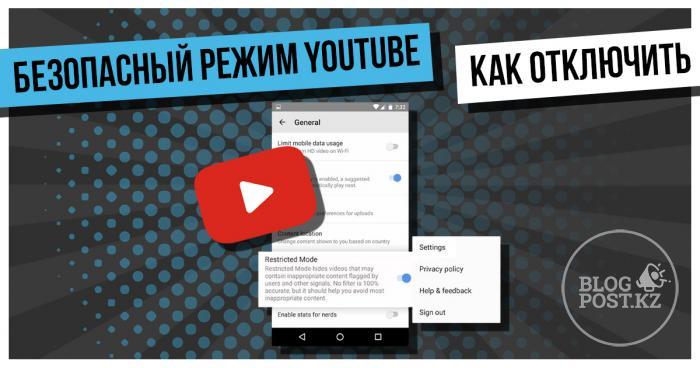
Огромным шагом к безопасности в сети, со стороны YouTube, стала функция «Безопасный режим», которая помогает пользователям иметь больший контроль над тем, что они видят на данной площадке. По стандарту данная функция отключена.
Однако если вы заметили, что некоторые видео недоступны для вас, имеет смысл проверить, не включена ли эта функция у вас. В данной статье вы узнаете, что это такое, как это отключить и многое другое.
Содержание:
- Что такое «Безопасный режим» на YouTube
- Что происходит когда «Безопасный режим» включен
- Как отключить «Безопасный режим» на YouTube на ПК
- Как отключить «Безопасный режим» на YouTube в мобильном приложении
- Как отключить «Безопасный режим» на YouTube в мобильной версии сайта
- Как отключить «Безопасный режим» на YouTube на Android TV
- Почему не получается отключить «Безопасный режим» на YouTube
- Почему отключение «Безопасного режима» на YouTube не помогает
- Как «Пожаловаться» на видео
Что такое «Безопасный режим» на YouTube
В свете увеличения онлайн безопасности, YouTube не стоит в стороне и предлагает собственные решения. Данная функция предназначена для создания безопасной и приемлемой для детей среды. Она фильтрует контент с ограничением по возрасту, неприемлемый для детей и создает рабочую профессиональную среду.
YouTube одновременно использует автоматическую систему фильтрации для категоризации контента, и команду модераторов для просмотра контента, на который подали жалобу.
Принцип работы автоматических алгоритмов заключается в проверке различных данных о видео, к примеру: название, язык который используется, субтитры, а также Мета информацию.
«Безопасный режим» на YouTube может быть включен как самим пользователем так и «администратором».Во многих офисах и библиотеках данная функция включена «администратором», чтобы отключить доступ к неприемлемому контенту. Если данная функция включена «администратором», то и отключить её может только он.
Читайте также: Обзор по тегам на YouTube: подбираем ключевые слова и хэштеги для своего канала и видео
Что происходит когда «Безопасный режим» включен
Если данная функция включена, то пользователь не сможет просматривать и искать неприемлемый, а также контент с ограничением по возрасту. Также это скажется на функции Авто-воспроизведения, так как алгоритму нужно будет решить приемлемое ли следующее видео.
Вдобавок, когда эта функция включена, пользователь не сможет смотреть или писать комментарии под видео. Комментарии будут отключены и причиной будет «Безопасный режим скрыл комментарии к данному видео».
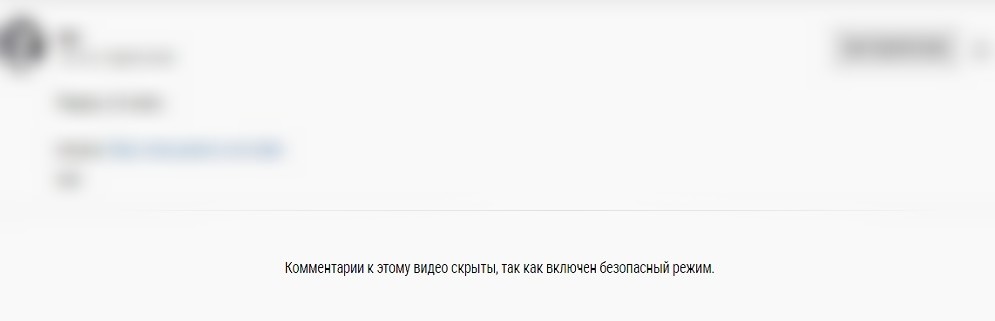
Комментарии отключены
«Безопасный режим» работает только у авторизированных пользователей, и чтобы включить его необходимо войти в свой аккаунт YouTube.
Как отключить «Безопасный режим» на YouTube на ПК
Войдите в свой аккаунт, затем нажмите на картинку своего профиля, и прокрутите вниз до момента «Безопасный режим: включен».
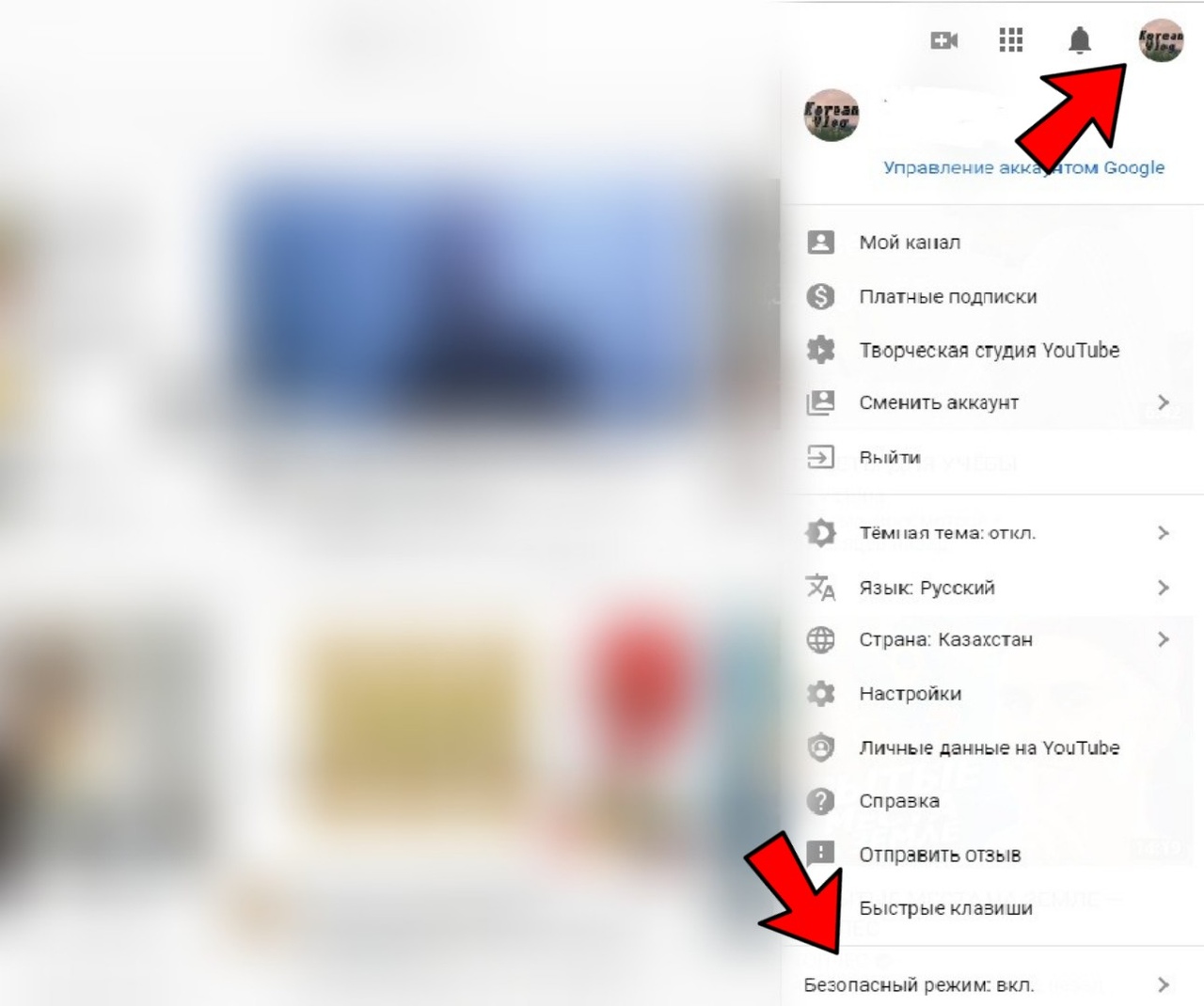
Безопасный режим на ПК
После того как вы нажмете, появится уведомление, что «Безопасный режим» включен. Нажмите на кнопку, чтобы отключить его.
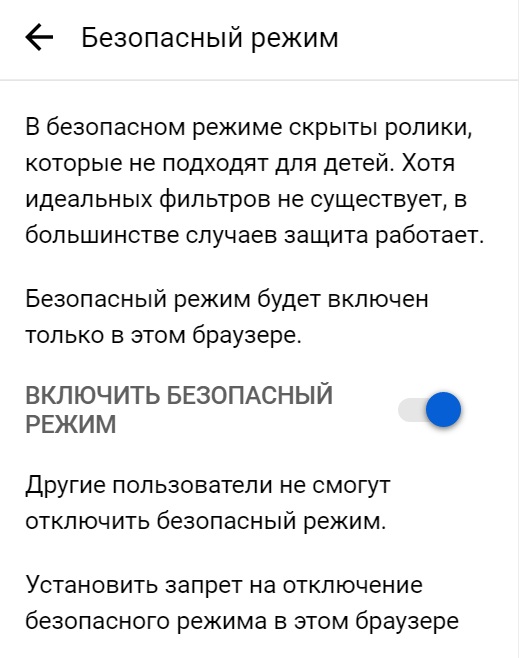
Отключение Безопасного режима на ПК
Стоит заметить, что данная функция работает на уровне браузера, поэтому придется менять значения на всех браузерах вручную.
Как отключить «Безопасный режим» на YouTube в мобильном приложении
Чтобы отключить «Безопасный режим» в мобильном приложении, войдите в свой аккаунт затем нажмите на картинку своего профиля. Нажмите «Настройки» > «Общее» > «Безопасный режим». Нажмите на кнопку, чтобы отключить данную функцию.
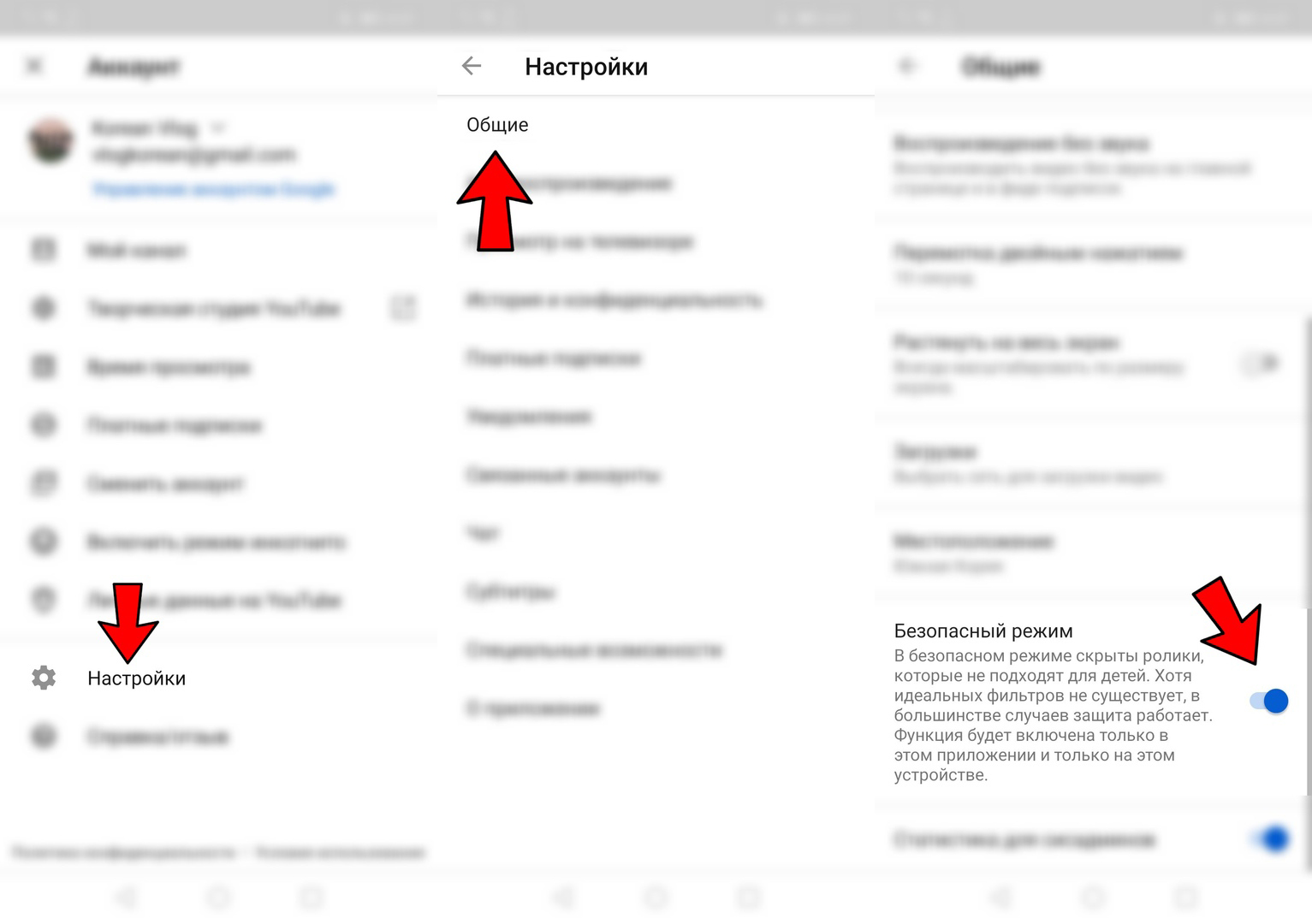
Отключение Безопасного режима в мобильном приложении
Как отключить «Безопасный режим» на YouTube в мобильной версии сайта
Если вы не хотите пользоваться мобильным приложением, вы также можете зайти в мобильную версию сайта. Чтобы отключить функцию в данной ситуации, войдите в свой аккаунт, затем нажмите на картинку своего профиля, выберите пункт «Настройки» > «Аккаунт» и нажмите на кнопку «Безопасный режим».
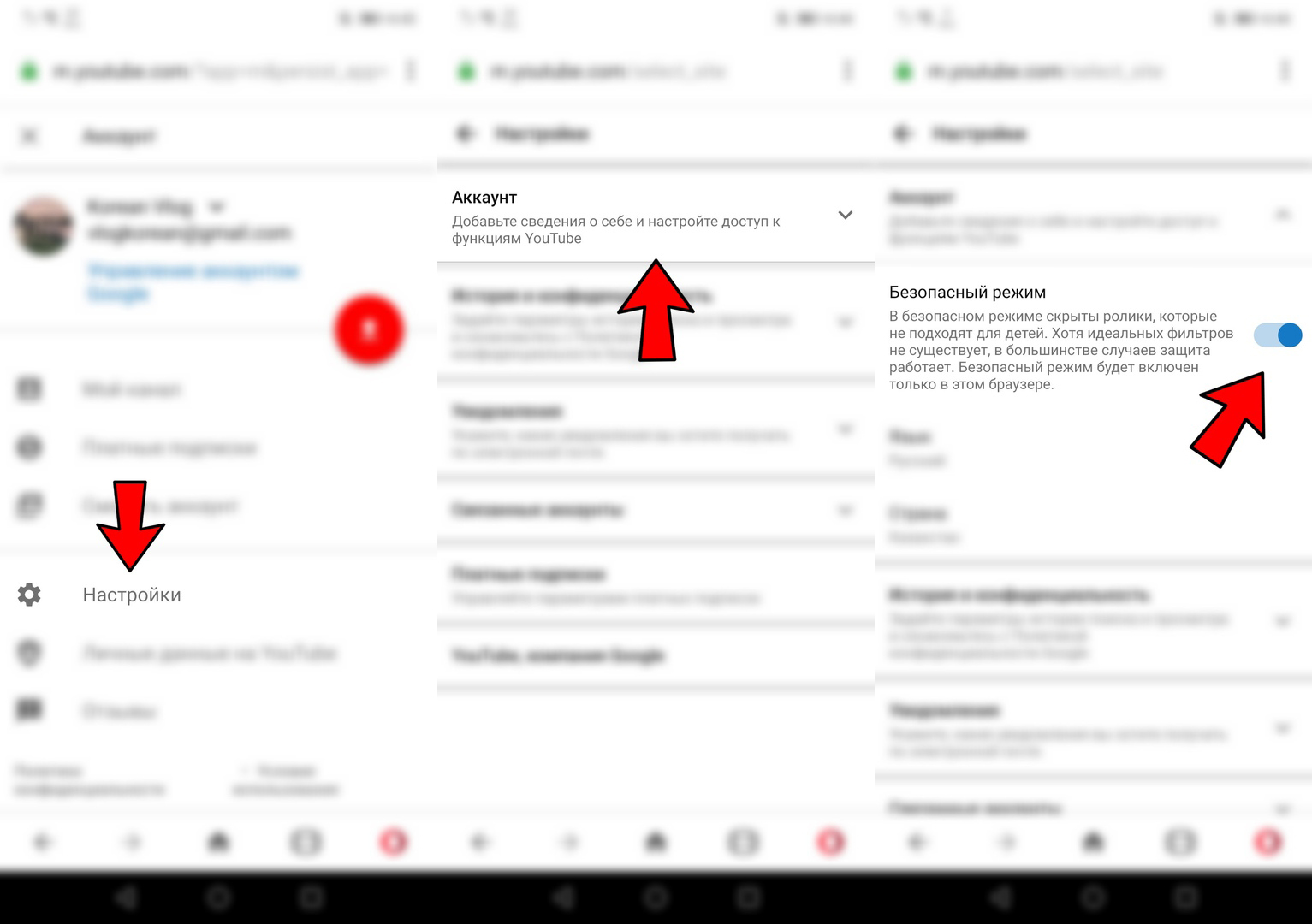
Отключение Безопасного режима в мобильной версии сайта
Стоит заметить, что данная функция работает на уровне браузера, поэтому придется менять значения на всех браузерах вручную.
Почему не получается отключить «Безопасный режим» на YouTube
Как упоминалось ранее, данная функция может быть включена как самим пользователем, так и «администратором». Поэтому если у вас не получается отключить её самостоятельно по инструкции выше, скорее всего ваш «администратор» включил её. Свяжитесь с вашим «администратором», чтобы он отключил её.
Полезная статья: Как скачивать видео с YouTube на все мобильные устройства и ПК
Почему отключение «Безопасного режима» на YouTube не помогает
Данная функция работает на уровне браузера, поэтому если вы отключили данную функцию в мобильном приложении или в другом браузере, её придется отключать во всех браузерах вручную. То же самое касается и Android TV.
Как «Пожаловаться» на видео
YouTube заявляет, что алгоритм не может работать со 100% точностью, поэтому иногда неприемлемые видео могут быть доступны, даже при включённом «Безопасном режиме».
В данной ситуации вы можете подать жалобу на видео, YouTube её рассмотрит.
Чтобы подать жалобу на видео нажмите на «три точки» возле названия видео, далее в появившемся окне выберите «Пожаловаться». Затем выберете причину, по которой хотите подать жалобу, если вы не уверены возле каждой причины есть пояснение (наведите на«вопросительный знак»).
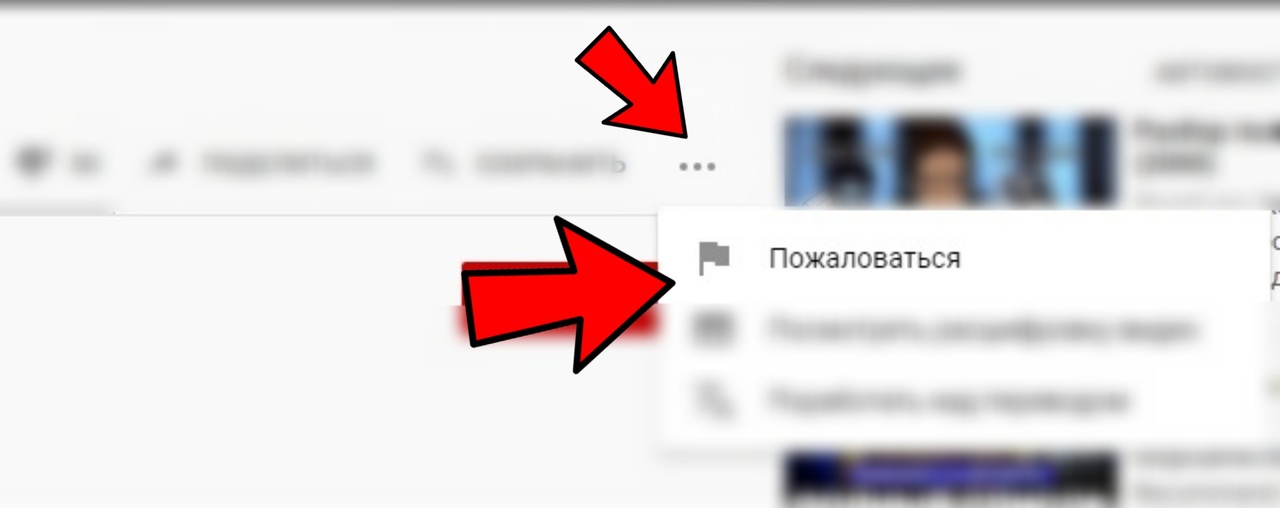
Пожаловаться на видео
Чтобы подать жалобу на весь канал, нажмите на «Пожаловаться на канал» в самом низу.
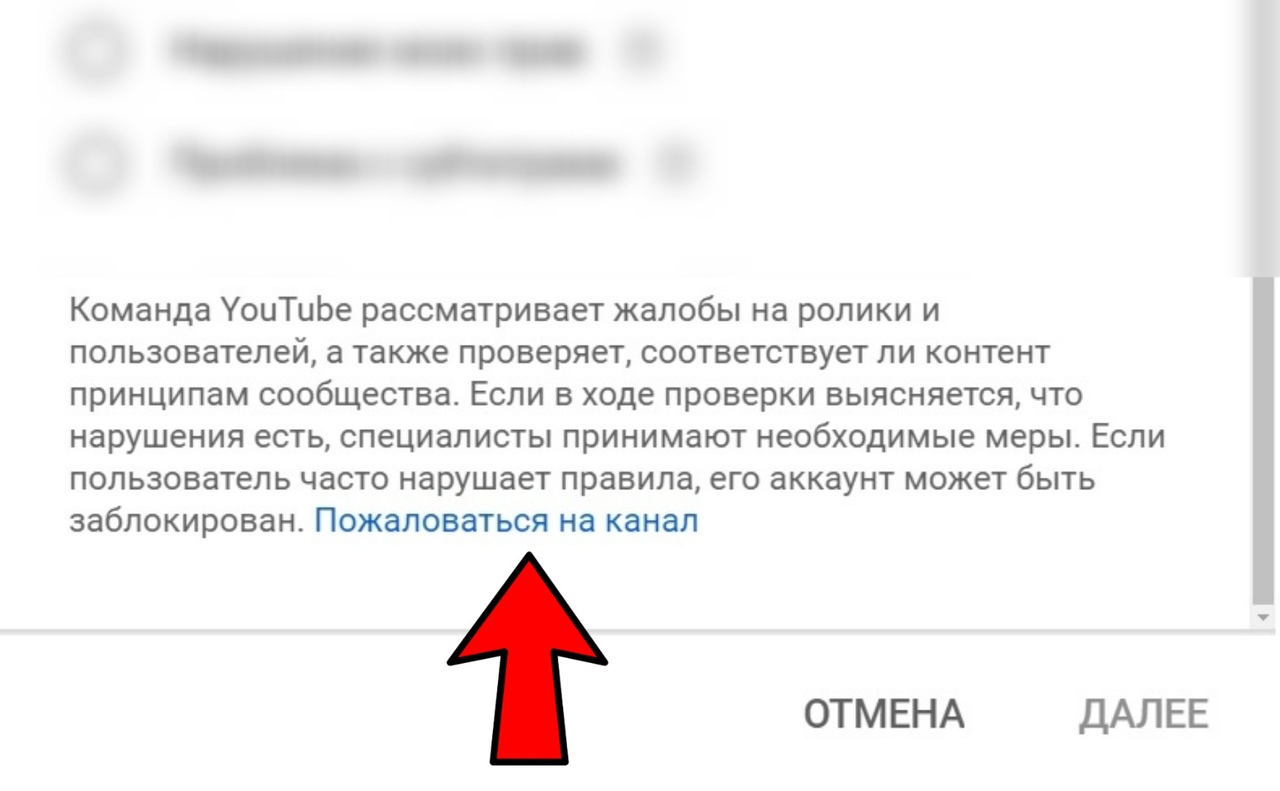
Пожаловаться на канал
Надеемся, что данная статья помогла вам разобраться с темой «Безопасного режима» YouTube. Сталкивались ли вы с этими или другими проблемами? Делитесь своим опытом в комментариях.
Читайте также: Настройка рекламы на YouTube: подробный гайд
Была ли эта статья полезной?
Пользователи, считающие этот материал полезным: 9 из 38
Понравился пост?
Расскажи об этом посте своим друзьям!














Авторизуйтесь
Для синхронизации избранного и возможности добавлять комментарии
Войти